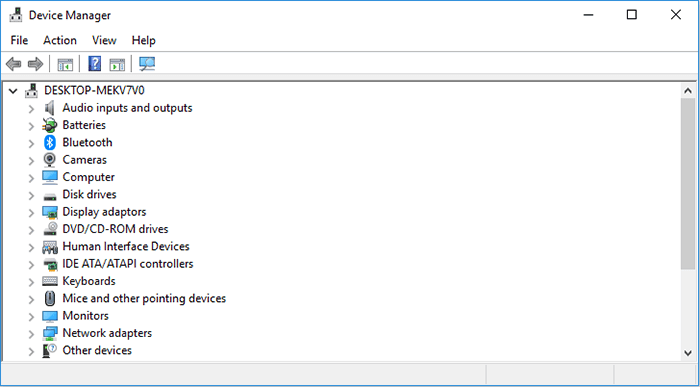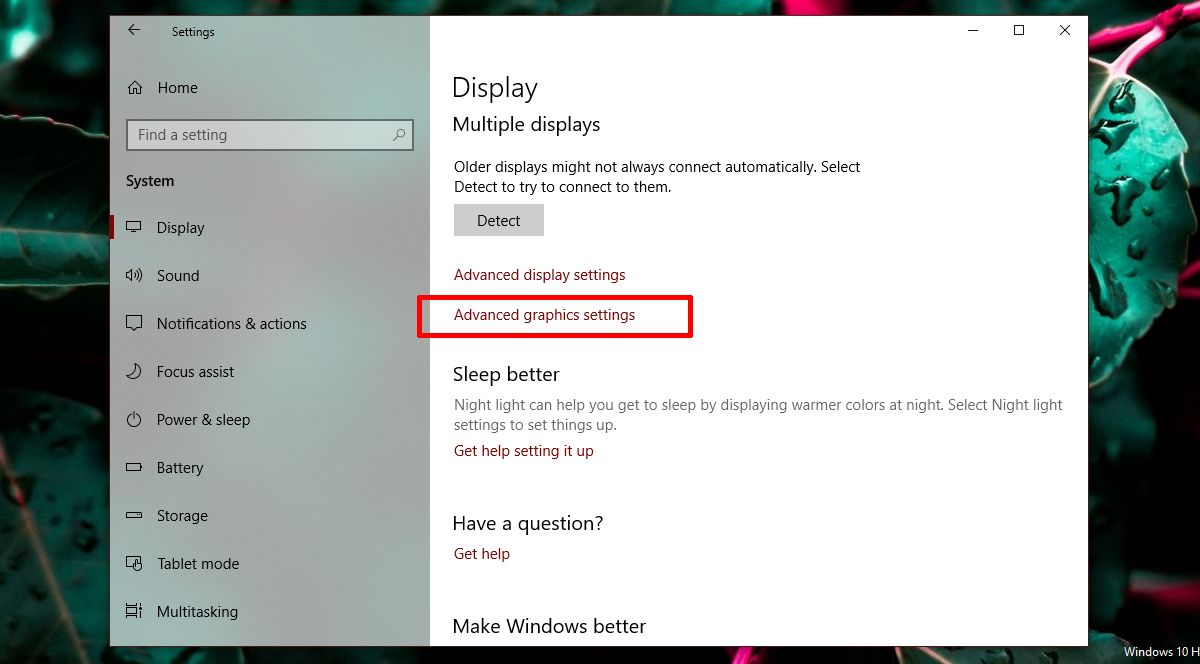Untuk memastikan bahwa driver VGA pada komputer anda terpasang dan berfungsi dengan baik, ada beberapa cara yang dapat dilakukan. Berikut adalah langkah-langkah untuk melakukan cek driver VGA pada sistem operasi Windows:
1. Gunakan Device Manager:
- Klik kanan pada Start button dan pilih Device Manager.
- Dalam Device Manager, cari dan klik Display Adapters.
- Anda akan melihat nama dari kartu grafis yang terpasang pada komputer anda. Jika terdapat tanda seru (!) atau tanda tanya (?), berarti ada masalah dengan driver VGA.
- Klik kanan pada nama kartu grafis dan pilih Update Driver. Ikuti langkah-langkah untuk memperbarui driver jika diperlukan.
2. Gunakan Settings:
- Klik Start button, pilih Settings, dan klik System.
- Klik pada Display, kemudian klik Graphics Settings.
- Lihat pada bagian “Recommended graphics settings” untuk melihat apakah kartu grafis anda terdeteksi dan driver terpasang dengan benar.
3. Gunakan Aplikasi Sistem Informasi:
- Unduh dan instal aplikasi sistem informasi seperti CPU-Z atau GPU-Z.
- Buka aplikasi tersebut dan lihat informasi pada tab Graphics untuk melihat nama dan spesifikasi dari kartu grafis anda, serta informasi mengenai driver.
Dengan melakukan cek driver VGA secara berkala, anda dapat memastikan bahwa kartu grafis anda berfungsi dengan baik dan menjalankan aplikasi dan game dengan lancar. Jika menemukan masalah dengan driver, segeralah memperbarui driver agar performa komputer anda tetap stabil.
Cara Koneksi Internet 3